Firefox ora può mostrare i termini di ricerca invece dell'URL
Gli sviluppatori di Firefox hanno aggiunto una nuova funzionalità controversa al browser. Ora può mostrare i termini di ricerca nella barra degli indirizzi per il motore di ricerca predefinito anziché l'URL effettivo.
Pubblicità
La modifica è arrivata nel ramo Nightly del browser che attualmente ospita Firefox 110 e il rilascio è previsto per il 14 febbraio.
Ora c'è la possibilità di mostrare il termine di ricerca inserito nella barra degli indirizzi invece di mostrare l'URL del motore di ricerca. Le parole chiave saranno visibili nella barra degli indirizzi non solo durante la digitazione ma anche per tutto il tempo in cui la pagina dei risultati della ricerca è aperta nella scheda.

Funziona solo con il motore di ricerca predefinito e quando la ricerca è stata avviata dalla casella dell'URL.
Ovviamente non tutti saranno contenti di questa novità. Fortunatamente, gli sviluppatori lo hanno reso opzionale. Per disabilitare il nuovo comportamento e ripristinare l'URL effettivo, puoi utilizzare una nuova opzione in Impostazioni > Cerca.
Inoltre, Firefox mostra un suggerimento quando cerchi qualcosa per la prima volta utilizzando la barra degli indirizzi.
Infine, si può usare un'opzione about: config chiamata browser.urlbar.showSearchTerms.featureGate. Quest'ultimo è attualmente disponibile in Firefox Beta, versione 109, ma manca l'interfaccia utente.
Abilita o disabilita i termini di ricerca anziché l'URL nella barra degli indirizzi di Firefox
- In Firefox, fare clic su menù icona e selezionare Impostazioni.
- A sinistra, fai clic su Ricerca sezione.
- Deseleziona "Mostra i termini di ricerca anziché l'URL nella pagina dei risultati del motore di ricerca predefinito" opzione. D'ora in poi, Firefox mostrerà solo l'URL del motore di ricerca e non le parole chiave che hai inserito.
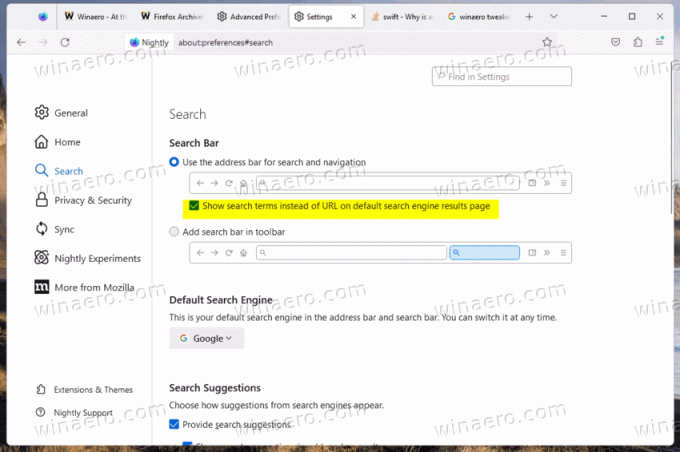
Quanto sopra si applica a Firefox 110 e qualsiasi altra versione che ha la casella di controllo appropriata nelle impostazioni.
Tuttavia, il tuo browser non include ancora l'interfaccia utente, ad es. stai utilizzando Firefox 109 Beta o preferisci user.js/about config tweaking, ecco un metodo alternativo.
Disabilita i termini di ricerca nella barra degli indirizzi tramite about: config
- Tipo su: config nella barra degli indirizzi di Firefox e premere accedere per aprire il Preferenze avanzate pagina.
- Conferma di accettare il rischio facendo clic sul grande pulsante blu.
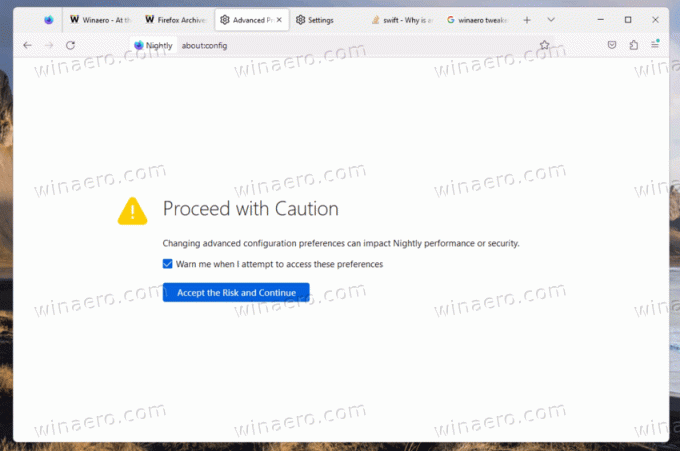
- Nella casella di ricerca, digita o copia e incolla la seguente riga: browser.urlbar.showSearchTerms.featureGate.
- Ora, nell'elenco dei valori, cambia il browser.urlbar.showSearchTerms.featureGate valore a VERO se vuoi vedere i termini di ricerca invece dell'URL. Altrimenti, impostalo su falso per fare in modo che Firefox visualizzi l'indirizzo URL invece dei termini di ricerca.
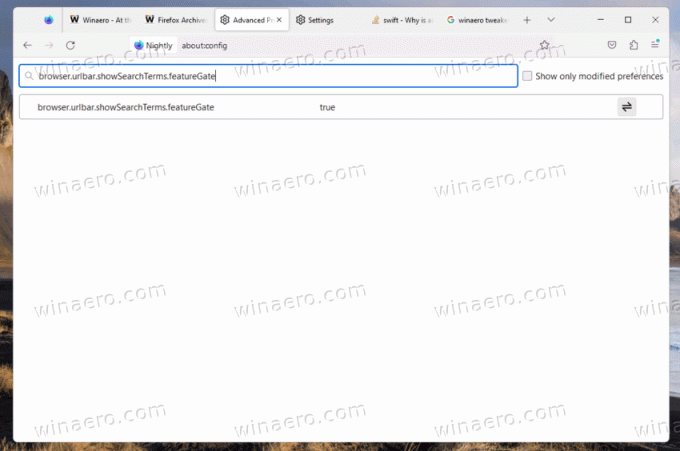
- Ora puoi chiudere il file Preferenze avanzate scheda. La modifica viene applicata immediatamente.
Hai fatto.
I termini di ricerca nella barra degli indirizzi non sono l'unica modifica che Firefox ha ricevuto questo mese. C'è anche una funzionalità che rifiuta automaticamente i cookie nel banner di consenso ai cookie e fa scomparire il banner per risparmiare tempo. Scopri come abilitarlo in a guida dedicata.
Se ti è piaciuto questo articolo, condividilo utilizzando i pulsanti qui sotto. Non ci vorrà molto da te, ma ci aiuterà a crescere. Grazie per il vostro sostegno!
Pubblicità

